Este guia é para você, se você quiser desinstale o Final Cut Pro no Mac se esta ferramenta de edição de vídeo não atender às suas expectativas por qualquer motivo. O Final Cut Pro é um aplicativo revolucionário para criar, editar e produzir vídeos de alta definição. Ele combina edição digital de alto desempenho com suporte nativo para praticamente qualquer formato de vídeo, além de recursos de economia de tempo fáceis de usar e mais eficazes que permitem que você se concentre na criação de histórias.
É um dos melhores em termos de edição de vídeo para usuários da Apple, mas, como outros aplicativos, também tem suas deficiências. O Final Cut Pro não é tão rico em recursos como alguns outros programas de edição de vídeo por aí. O tamanho dos arquivos de eventos empilhados aumenta bastante e, ao selecionar clipes para exportação, nem sempre é preciso e ocorre sobreposição. Também não há um recurso de salvamento específico, portanto, você deve confiar no salvamento automático.
Dito isso, mostraremos como desinstalar o Final Cut Pro no Mac (ou qualquer outra versão) completa e apropriadamente de seu computador, para que você possa evitar problemas e manter os arquivos de serviço bagunçando seu disco rígido.
Conteúdo: Parte 1. Como faço para desinstalar o Final Cut Pro no Mac manualmente?Parte 2. Desinstale o Final Cut Pro de forma rápida e completa no MacParte 3. Como reinstalar o Final Cut Pro?Parte 4. Conclusão
Parte 1. Como faço para desinstalar o Final Cut Pro no Mac manualmente?
Ao contrário do software desenvolvido para o sistema operacional Windows, você pode exclua a maioria dos programas Mac OS X com simplicidade razoável. Final Cut Pro é um programa de terceiros que adiciona recursos ao sistema OS X e é amplamente usado por usuários de Mac. No entanto, ao contrário de instalar o Final Cut Pro arrastando seu ícone para a pasta do aplicativo, removê-lo pode exigir mais do que apenas arrastar e soltar no Lixo.

- Feche e pare todas as suas operações antes de desinstalar o Final Cut Pro Mac. Se o seu sistema travar, você pode forçar o encerramento pressionando
Cmd + Opt + Esc, escolha Final Cut Pro na janela pop-up que aparecerá e selecione Forçar Encerrar.
- Abrir monitor de atividade na pasta Utilitários no Launchpad e escolha Todos os Processos no menu suspenso. Na lista que aparecerá, selecione todos os processos conectados ao Final Cut Pro, clique no ícone Sair do Processo no canto esquerdo da janela e selecione desistir na caixa de diálogo pop-up. Tente usar Forçar saída se isso não funcionar.
- A próxima etapa para desinstalar o Final Cut Pro no Mac é excluir o aplicativo. Abra o Aplicações pasta dentro do Finder, procure Final Cut Pro colocando seu nome no campo de pesquisa e arraste seu ícone para o Lixo.
- Você também pode usar o Launchpad para desinstalar o Final Cut Pro se o instalou da App Store. Inicie o Launchpad e pesquise Final Cut Pro no campo de pesquisa. Pressione e segure o botão do mouse no ícone do Final Cut Pro até que comece a tremer e mostre um botão "X" abaixo dele; em seguida, um botão "X" aparecerá abaixo do símbolo. Uma caixa de diálogo de confirmação aparecerá, clique no "X" e depois no Apagar
Mesmo que tecnicamente desinstale o Final Cut Pro do Mac e envie-o para a Lixeira, seus logs, caches, arquivos de serviço e outras coisas diversas podem permanecer no disco rígido. Esses arquivos normalmente ficam ocultos para os usuários por padrão. Os arquivos de serviço se tornarão desnecessários após a remoção dos aplicativos, só ocuparão espaço do seu disco rígido. Você pode localizar e remover manualmente quaisquer arquivos relacionados ao Final Cut Pro na Biblioteca do seu Mac para garantir sua remoção completa.
Os arquivos de preferência do Final Cut Pro podem estar localizados na pasta Preferências da pasta da biblioteca do seu usuário (~/Library/Preferences) ou a Biblioteca de todo o sistema, que está localizada na raiz do volume do sistema (/Library/Preferences/), enquanto os arquivos de suporte são armazenados em "~/Library/Application Support/"Ou"/Library/Application Support/".
- Vá para a Barra de Menu do Finder, abra o menu "Ir" e escolha "Ir para a Pasta". Digite na barra de pesquisa o caminho (
~/Library) para localizar a pasta de suporte do Final Cut Pro. - Agora você deve pesquisar subpastas para preferências, logs, caches e outros tipos diferentes de arquivos de serviço. Mova para o Lixo quaisquer pastas e arquivos na pasta Biblioteca que contenham nomes do Final Cut Pro. Olhe dentro destas pastas:
~/Library/Application Support~/Library/Application Scripts~/Library/Caches~/Library/Logs~/Library/Preferences/~/Library/Cookies~/Library/Containers
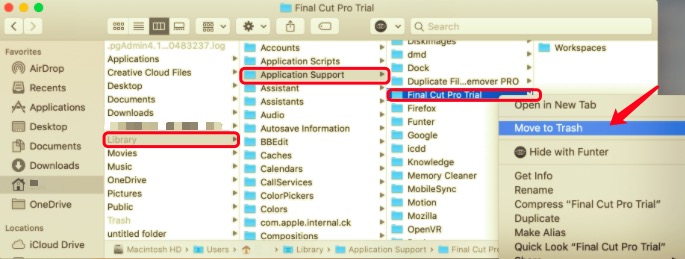
- Conclua o processo de desinstalação do Final Cut Pro no Mac esvaziando a lata de lixo. Clique com o botão direito no ícone da Lixeira e selecione "vazio". Antes de esvaziar a Lixeira, certifique-se de recuperar todos os outros arquivos dentro do seu que não deseja que sejam excluídos permanentemente.
Parte 2. Desinstale o Final Cut Pro de forma rápida e completa no Mac
Para contornar a maioria das partes difíceis de tentar desinstalar o Final Cut Pro no Mac, PowerMyMac pode ajudar a fazer isso. Seu Desinstalador de aplicativos O Module é um programa útil que permite remover totalmente o software e seus arquivos associados com apenas alguns cliques. Você pode economizar tempo procurando por arquivos relacionados ao aplicativo, um de cada vez.
Confira como esta ferramenta é fácil de remover aplicativos indesejados com este guia fácil de remoção do Final Cut:
- Selecione os "Desinstalador de aplicativos" módulo.
- Comece a escanear todos os programas já instalados em seu Mac clicando no SCAN botão.
- Quando o processo de digitalização for concluído, uma lista de todos os programas o fará. Encontre o Final Cut Pro na lista ou apenas use a caixa Pesquisar e digite o nome dele.
- Selecionar Final Cut Pro.app na lista. Todos os seus arquivos associados também aparecerão no lado direito.
- Bata o LIMPO botão; os aplicativos, bem como seus arquivos relacionados, serão excluídos.
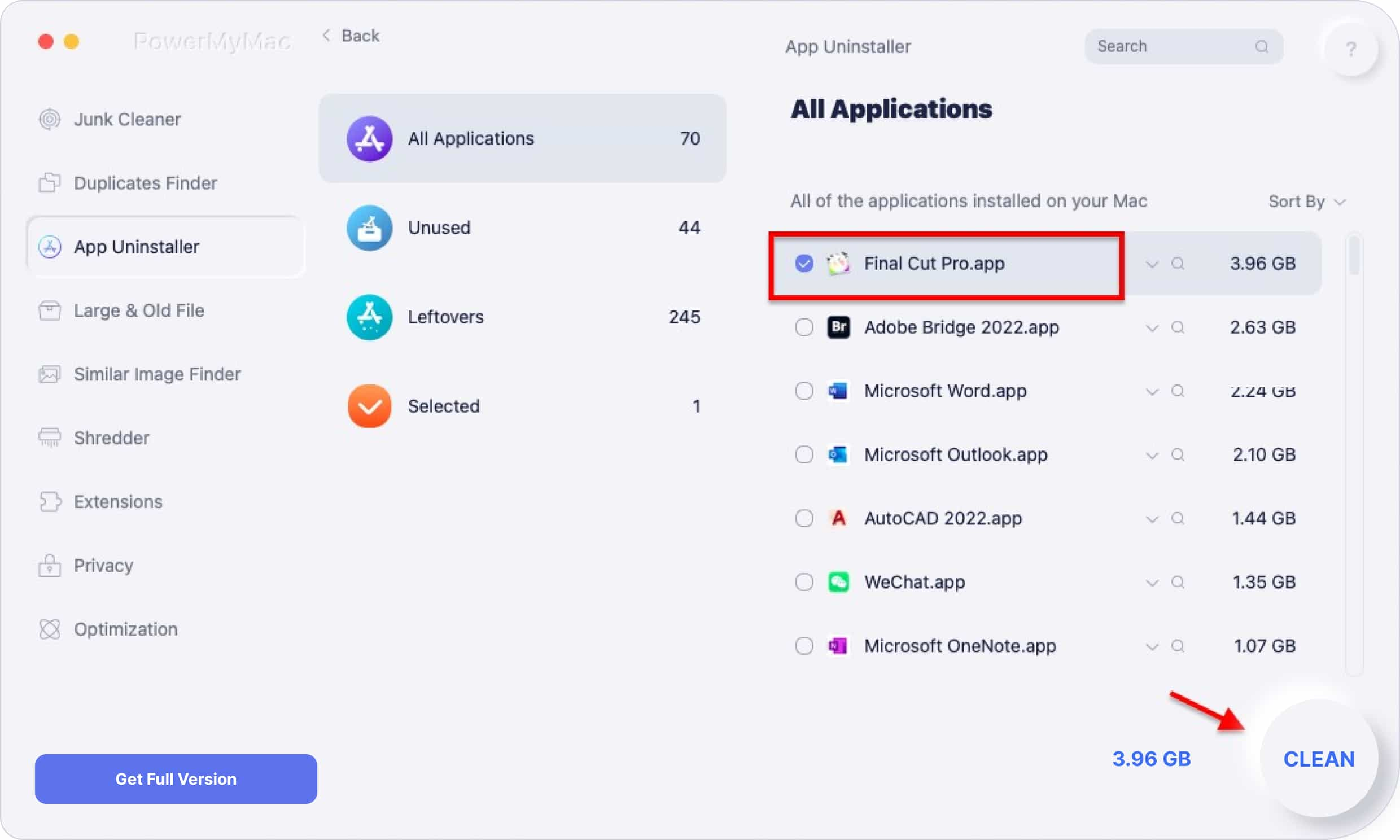
Parte 3. Como reinstalar o Final Cut Pro?
- Observe as configurações de suas preferências e faça backup dos arquivos de dados e bibliotecas do Final Cut Pro. Lembre-se de todas as configurações específicas de que gostou ou que se sentiu confortável antes de desinstalar o Final Cut Pro. Para ver qual configuração você está usando no momento, vá para Final Cut Pro> Preferências. Faça uma captura de tela de cada janela de configuração de preferência. Depois de reinstalar o Final Cut Pro, você terá que restaurar manualmente suas preferências se não quiser usar a configuração padrão.
- Faça backup de seus arquivos e bibliotecas para evitar qualquer perda de dados e manter seus arquivos importantes por perto se algo de errado acontecer. Ele funcionará como um ponto de salvamento se ocorrer algum problema ao reinstalar o Final Cut Pro. Você pode fazer backup da biblioteca em um disco de backup separado ou utilizar uma opção de backup de todo o sistema, como máquina do tempo.
- Remover Final Cut Pro Do seu computador. Se você deseja reinstalar, você precisa desinstalar o Final Cut Pro no Mac primeiro. Escolha um dos métodos mencionados acima e decida qual abordagem é mais adequada às suas necessidades.
- Instale o Final Cut Pro novamente. A versão mais recente do Final Cut Pro pode ser baixada da App Store. Se você fez backup da versão do software que foi instalado anteriormente em seu Mac, você pode reinstalá-lo.
- Na App Store, obtenha a versão mais recente do Final Cut Pro.
No seu Mac, acesse a App Store. Na barra lateral, clique em seu nome e procure o aplicativo que deseja baixar. Se o seu nome não estiver visível na barra lateral, vá para Entrar, entre com seu ID Apple e clique em sua foto na barra lateral.
Você pode escolher o nome de um membro da família ao lado de "Comprado por"para ver suas compras se você utilizar o Compartilhamento Familiar. Para obter o aplicativo, clique no botão download ícone. Saiba o que fazer se você não conseguir baixar o aplicativo novamente. Ao iniciar o aplicativo restaurado pela primeira vez, você pode ser solicitado a fazer o check-in usando a conta Apple ID usada para adquiri-lo.
- De um backup, reinstale o Final Cut Pro.
- Encontre o Arquivo ZIP que você fez ao fazer backup do aplicativo Final Cut Pro.
- Extraia os dados do Zip ou abra o arquivo ZIP e clique duas vezes nele.
- Mova o conteúdo do seu arquivo ZIP para a pasta Aplicativos do Mac.
Parte 4. Conclusão
Você notará que a desinstalação manual é muito inconveniente e uma perda total de tempo. Não só é difícil desinstale o Final Cut Pro no Mac manualmente, mas essa abordagem complicada também é bastante perigosa se você não souber o que está fazendo. É fácil excluir acidentalmente arquivos críticos do seu computador Mac.
Como resultado, sugerimos um método mais confiável. iMeuMac tem um desinstalador que facilita a remoção de aplicativos do seu computador Apple. Esta ferramenta permite remover aplicativos completamente sem deixar rastros.



